你有没有遇到过这样的情况:每次电脑开机,Skype就自动跳出来,仿佛在跟你打招呼呢?这可真是既方便又有点儿让人哭笑不得的小习惯。今天,我们就来聊聊这个话题,看看为什么Skype会这样,以及怎么调整这个设置,让它不再自动打扰你。
Skype自动打开的奥秘
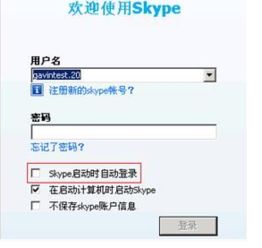
你知道吗,Skype自动打开其实是一个挺实用的功能。它可以在你开机后迅速连接到网络,让你可以立即开始聊天或视频通话。不过,为什么它总是那么准时地出现呢?原因可能有两个:
1. 系统设置:在Windows系统中,Skype可能会被设置为开机自启动程序。这样一来,每次开机时,Skype就会自动运行。
2. 快捷方式:有时候,你的电脑桌面上或者开始菜单中有一个指向Skype的快捷方式,而这个快捷方式被设置为开机启动。
如何查看Skype是否自动打开
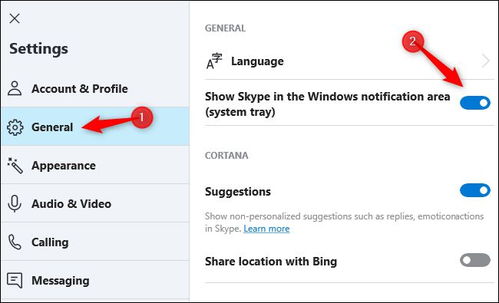
想要知道Skype是否真的自动打开,你可以按照以下步骤操作:
1. 查看任务管理器:按下Ctrl+Shift+Esc,打开任务管理器。在“启动”选项卡中,查找Skype的进程。
2. 检查快捷方式:右键点击Skype的快捷方式,选择“属性”,然后查看“目标”栏中是否有“/min”参数。
如果以上两个步骤中,你发现Skype确实有自动打开的迹象,那么接下来我们就来学习如何调整这个设置。
关闭Skype自动打开的步骤
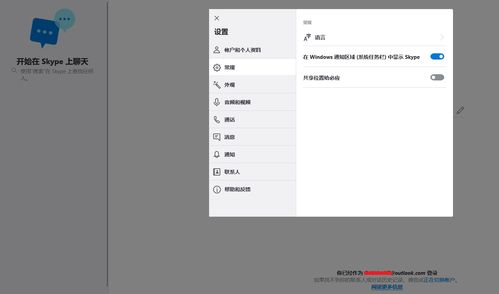
1. 修改系统设置:在任务管理器的“启动”选项卡中,找到Skype的进程,右键点击并选择“禁用”。
2. 调整快捷方式:如果你是通过快捷方式启动Skype的,那么可以右键点击快捷方式,选择“属性”,然后在“目标”栏中删除“/min”参数。
3. 更改Skype设置:打开Skype,点击“工具”菜单,选择“选项”。在“启动和关闭”选项卡中,取消勾选“开机时启动Skype”。
完成以上步骤后,Skype应该就不会再在开机时自动打开了。
其他注意事项
1. 隐私保护:如果你不希望Skype在开机时自动打开,那么请确保你的隐私设置得当,以免泄露个人信息。
2. 更新Skype:有时候,Skype的自动打开问题可能是由于软件版本过旧导致的。建议定期更新Skype,以享受更好的使用体验。
3. 个性化设置:如果你喜欢Skype在开机时自动打开,那么可以根据自己的需求调整设置,让它以最适合自己的方式运行。
Skype自动打开这个功能虽然方便,但有时候也会让人感到烦恼。通过以上方法,你可以轻松调整这个设置,让它不再打扰你。希望这篇文章能帮助你解决这个问题,让你的电脑使用更加顺畅!
